Como corrigir o erro do navegador Firefox NS_ERROR_NET_PARTIAL_TRANSFER
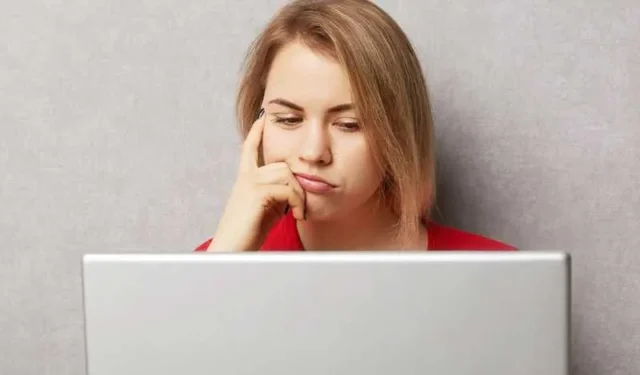
NS_ERROR_NET_PARTIAL_TRANSFER é um erro comum que os usuários do Firefox encontram ao acessar determinados sites ou baixar arquivos. Esse erro ocorre devido a vários fatores, como problemas de rede, problemas no servidor ou configurações do navegador.
Se você encontrou esse erro, não se preocupe; estamos protegendo você.
Dicas de solução de problemas para o erro do navegador Firefox NS_ERROR_NET_PARTIAL_TRANSFER
Verifique a sua conexão com a internet
A primeira etapa para resolver o erro NS_ERROR_NET_PARTIAL_TRANSFER é garantir que sua conexão com a Internet esteja estável.
Verifique se outros sites estão carregando corretamente ou se outros dispositivos em sua rede estão com problemas semelhantes. Se o problema estiver isolado no Firefox , passe para as próximas etapas.
Limpe o cache e os cookies do navegador Firefox
Cache e cookies desatualizados ou corrompidos podem levar a erros de transferência de rede.
- Para corrigir isso, vá para o menu do Firefox.
- Selecione “Opções” e clique em “Privacidade e segurança”.
- Na seção “Cookies e dados do site”, clique em “Limpar dados”.
- Certifique-se de que as opções “Cookies e dados do site” e “Conteúdo da Web em cache” estejam selecionadas.
- Em seguida, clique em “Limpar”.
- Reinicie o Firefox e verifique se o erro persiste.
Desative as extensões do navegador Firefox
Às vezes, as extensões podem interferir nas conexões de rede e causar erros de transferência parcial.
- Para determinar se esse é o problema, inicie o Firefox no modo de segurança mantendo pressionada a tecla Shift enquanto inicia o navegador.
- No modo de segurança, todas as extensões serão desativadas.
- Se o erro desaparecer, isso indica que uma das suas extensões está causando o problema.
- Desative cada extensão individualmente e reinicie o Firefox até identificar o problema.
Redefinir Ajustes de Rede
Ocasionalmente, configurações de rede incorretas podem acionar o erro NS_ERROR_NET_PARTIAL_TRANSFER.
- Para redefinir as configurações de rede do Firefox, digite “about:config” na barra de endereço e pressione Enter.
- Clique em “Aceitar o risco e continuar” se solicitado.
- Na barra de pesquisa, digite “network.http” e clique com o botão direito na preferência “network.http.max-connections-per-server”.
- Escolha “Redefinir” para restaurar o valor padrão.
- Reinicie o Firefox e verifique se o erro foi resolvido.
Desativar configurações de proxy
As configurações de proxy podem interferir nas conexões de rede e causar erros de transferência parcial.
- Para desativar as configurações de proxy no Firefox, vá ao menu, selecione “Opções” e clique em “Geral”.
- Role até a seção “Configurações de rede” e clique no botão “Configurações”.
- Selecione a opção “Sem Proxy” e clique em “OK”.
- Reinicie o Firefox e veja se o erro persiste.
Atualize o navegador Firefox para a versão mais recente
As versões desatualizadas do navegador podem conter bugs ou problemas de compatibilidade que levam a erros de rede.
- Para garantir que você está usando a versão mais recente do Firefox, clique no menu.
- Selecione “Ajuda” e clique em “Sobre o Firefox”.
- O Firefox verificará automaticamente se há atualizações e as instalará, se disponíveis.Â
- Após a atualização, reinicie o Firefox e verifique se o erro foi resolvido.
Desative temporariamente o antivírus e o firewall
Às vezes, as configurações excessivamente restritivas de antivírus ou firewall podem bloquear certas conexões de rede, causando erros de transferência parciais. Desative temporariamente o antivírus e o firewall para verificar se eles estão causando o problema.
Se o erro desaparecer, reconfigure o software de segurança para permitir o acesso do Firefox à Internet.
Seguindo estas etapas, você pode facilmente superar o erro NS_ERROR_NET_PARTIAL_TRANSFER e navegar na web. Boa navegação!



Deixe um comentário